>
.Odin souboru Virus odstranění
Napsáno v Removal na Středa, 28 září 2016
Jak Odstranit Odin Ransomware?
Čtenář se nedávno začnou hlásit následující zpráva se zobrazí při spuštění počítače:
  Â!!! DŮLEŽITÉ INFORMACE!!!
   všechny vaše soubory jsou šifrována pomocí RSA-2048 a šifer AES-128.
   více informací o RSA a AES lze nalézt zde:
   hxxps://en.wikipedia.org/wiki/RSA _(cryptosystem)
   hxxps://en.wikipedia.org/wiki/Advanced_Encryption_Standard
   dešifrování souborů je možné pouze s soukromý klíč a hanobit program, který je na našich tajných serveru.
   k přijímat vaše soukromé klíče následovat, jeden z odkazů:
   [Upravit]
   Pokud to vše řeší nejsou k dispozici, postupujte takto:
   1. Stáhněte a nainstalujte prohlížeč Tor: hxxps://www.torproject.org/download/download-easy.html
   2. Po úspěšné instalaci, spusťte prohlížeč a čekat na inicializaci.
   3. Typ v adresním řádku: [Upravit]
   4. Postupujte podle pokynů na webu.
   !!! Vaše osobní identifikaci ID: [Upravit]
Kupodivu Hackeři často čerpat inspiraci ze severské mytologie. Podvodníci se zdají být docela fascinuje mocné bohy ze severu. Bohužel výsledky jsou zničující. Jedním z nejvíce problematických infekcí, kterou jsme nedávno narazili je Locky Ransomware. Poskytli jsme již detailní odstranění instrukce o tohoto škůdce. Problém je v tom, že Locky byl aktualizován. Byl oživen a je nyní cestovní Web silnější než kdy předtím. Vidíte, kam to směřuje, viď? Zbrusu nová verze destruktivní Locky Ransomware přistál na vašem počítači. Jak funguje tato infekce? Využívá kombinaci RSA-2048 a 256 AES-CBC šifry šifrování k uzamčení souborů. Víte, virus se mísí symetrický, asymetrický algoritmus. V důsledku toho cokoliv tento program šifruje, zůstane zašifrovaný. Obrázky, hudbu a aplikace Microsoft Office dokumenty a videa â €“to vše se zamkne. Parazit se dolů obrovskou škálu formátů. Odepře přístup k prakticky všechna data hodnoty, které jste si uložili na PC. Pochopitelně takové triky by mohly způsobit vážné poškození. Kromě toho nelze zobrazit své oblíbené fotografie a poslouchat oblíbenou hudbu. Ransomware nebyl právě dostal titul „nejhorší infekce online“. Ransomware zasloužila. Tento virus přejmenuje cílové soubory a změny jejich formátu. Můžete si všimnout bizarní. Odin rozšíření, který byl přidán z parazitů. Nyní to je, jak víte, že vaše soubory jsou nepřístupné. Počítač nemůže rozpoznat nový formát souboru. Logicky nebude možné ji používat. Ransomware promění vaše osobní údaje nečitelné blábol. To je vaše soubory nepoužitelné. Pokud jste si mysleli, mít vaše data zašifrovaná bylo dost špatné, počkejte, až budete slyšet zbytek. Při zamykání vaše informace, virus vytváří pokyny k platbě. Proč je potřebujete, můžete se ptát? Protože platí určitý obnos peněz je jediný způsob, jak získat svá data zpět. Nebo tak hackeři tvrdí. Ransomware creates _HOWDO_text.html a _HOWDO_text.bmp soubory. Najdete ty ve všech složkách, které obsahují zašifrovaná data. Je samozřejmé, že to je hodně složek. Parazit se také změní tapetu plochy. Jejím cílem je přinutit ošklivé zpráva na vás celou dobu. Udělej si laskavost a nic Neplaťte.
Jak nakazit s?
Otevřeli jste některé poškozené e-mailu. Mohl být nainstalován škodlivý software. Možná jste také klepli na falešný produkt dohodu nebo nějaký druh třetích stran automaticky otevírané okno. Jak můžete jasně vidět, ransomware cestuje na webu různými způsoby. To je téměř nemožné vědět, přesně jak tohoto škůdce se podařilo nainstalovat. Existují však některé techniky, zejména populární infiltrace. Hackeři oblíbené položky, chcete-li. Ransomware obvykle dostane posílat přímo do vaší schránky. Proto Drž se dál od náhodných přílohy e-mailu a spamové e-maily. Totéž platí i pro zprávy od neznámých odesílatelů. Jedním jediným klepnutím nastavit volný nějaký začarovaný kus malware. Jste ochotni riskovat? Pokud tomu tak není, pozor co klepnete na tlačítko otevřít. Infekce může předstírat, že se e-maily od přepravních společností nebo dokonce pracovních aplikací. Odstranit nechcete věřit a být opatrní online. Také se vyhněte nelegitimní weby, torrenty, freeware svazků. Více často, že ne, to jsou škodlivé. Neposlední, virus mohl potají s pomocí trojského koně. Podívejte se na počítači můžete najít další parazity; nebudete litovat.
Proč je Odin nebezpečné?
Jakmile se virus přistane na palubě, to prohledá váš stroj. Tímto způsobem, vyhledá všechny vaše soukromé informace. Pak začíná proces šifrování. Jak již bylo zmíněno, bohatou škálu formátů stane obětí ransomware. Podvodníci zamkněte data a drží ho jako rukojmí. Kromě toho přímo žádají o peníze. Hackeři vám nabídnout dohodu. Musím zaplatit výkupné v Bitcoin (online měna) získat decryptor. Je samozřejmé, že platí peníze by hrozný nápad. Přemýšlejte o tom; jste by uzavření dohody s chamtivý Internetoví podvodníci. Jediné, co mají zájem je krást peníze. To je důvod, proč ransomware je na vzestupu právě teď â €“pomáhá podvodníci získat snadný zisk. Věc je, že hackeři nelegitimní příjmy přichází na vaše náklady. Pamatujte si, že tyto programy jsou pokusy pro některé ošklivé cyber podvody. Udržujte své bitcoiny a nedovolte hackerům vás vydírat. Zbavte se ransomware co možná nejdříve. Udělat ručně, postupujte dolů naše podrobné odstranění průvodce níže.
odstranění Odin Instrukce
STEP 1: Kill the Malicious Process
STEP 3: Locate Startup Location
STEP 4: Recover Odin Encrypted Files
Krok 1: Zastavte škodlivý proces pomocí Správce úloh Windows
- Otevření programu Správce úloh stisknutím kláves CTRL + SHIFT + ESC současně
- Vyhledejte proces ransomware. Na paměti, že je to většinou náhodný přinesly souboru.
- Tento konkrétní Ransomware použijte legitimní spustitelný soubor windows názvem rundll32.exe škodlivá data vyhledejte ina %Temp%[name_of_dll],qwerty
- Dříve, než proces ukončit, zadejte název na textový dokument pro pozdější použití.
- Vyhledejte jakékoli podezřelé procesy spojené s šifrováním Odin Virus.
- Klepněte pravým tlačítkem myši na proces
- Otevřít umístění souboru
- Ukončit proces
- Odstraňte adresáře s podezřelé soubory.
- Mít na paměti, že proces může být schovává a velmi obtížné odhalit
Krok 2: Zobrazit skryté soubory
- Otevřete libovolnou složku
- Klikněte na tlačítko „Organizovat“
- Vyberte „Možnosti složky a hledání“
- Vyberte „Zobrazit“ kartu
- Vyberte možnost „Zobrazovat skryté soubory a složky“
- Zrušte zaškrtnutí políčka „Skrýt chráněné soubory operačního systému“
- Klepněte na tlačítko „Použít“ a „OK“
Krok 3: Vyhledejte umístění spouštěcí Virus šifrování Odin
- Jakmile se načte operační systém, stiskněte současně Tlačítko Logo Windows a klávesou R .
- Dialogové okno by měla otevřít. Typ „Regedit“
- Upozornění! být velmi opatrní, když editing the Microsoft Windows Registry jako to může způsobit, že systém nefunkční.
V závislosti na OS (x86 nebo x64) přejděte na:
[HKEY_CURRENT_USERSoftwareMicrosoftWindowsCurrentVersionRun] nebo
[HKEY_LOCAL_MACHINESOFTWAREMicrosoftWindowsCurrentVersionRun] nebo
[HKEY_LOCAL_MACHINESOFTWAREWow6432NodeMicrosoftWindowsCurrentVersionRun]
- a odstraňte zobrazovaný název: [RANDOM]
- Pak otevřete váš explorer a přejděte na:
Druhdy popravit, Odin ransomware oběti soubory zašifrovat, přejmenujte je a potom připojit příponu .Odin. Například test123.jpg může být přejmenován jako 4G3O55IG-F457-7FED-2X7B-5B22862C4421.Odin.
Můžete také použít program windows msconfig překontrolovat bod spuštění viru. Mějte na paměti, že názvy v počítači může být odlišné, jak může být generováno náhodně, právě proto byste měli spustit jakýkoliv profesionální skener identifikovat škodlivé soubory.
Krok 4: Jak obnovit zašifrované soubory?
- Metoda 1: První a nejlepší metodou je data obnovit z poslední zálohy, v případě, že máte jeden.
- Metoda 2: Soubor Recovery Software – obvykle, když ransomware zašifruje soubor nejprve vytvoří kopii, zašifruje kopii a pak odstraní původní. Díky tomu může pokusit použít software pro obnovu souborů k obnovení některých původních souborů.
- Metoda 3: Stínové kopie svazku – jako poslední možnost, můžete se pokusit obnovit soubory pomocí Stínových kopií svazku. Otevřete Stín Badatel součást balíčku a vyberte jednotku, kterou chcete obnovit. Klepněte pravým tlačítkem myši na libovolný soubor, který chcete obnovit a klepněte na tlačítko Export na něm.
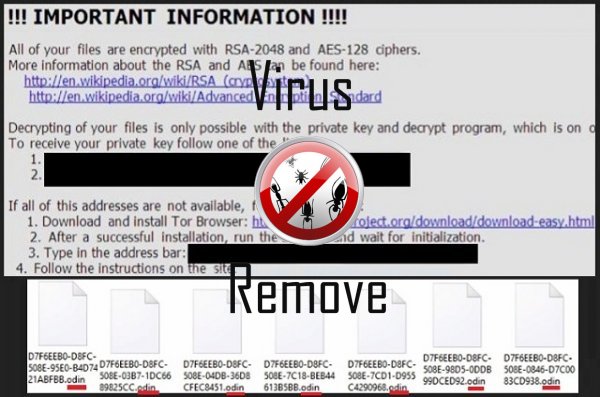
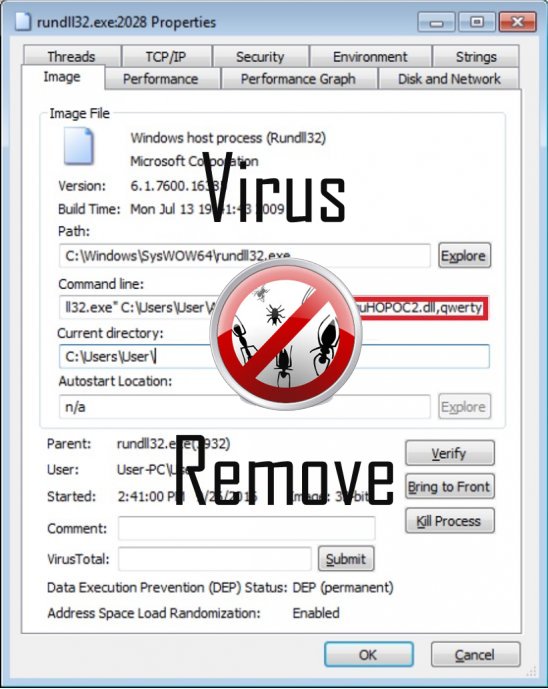
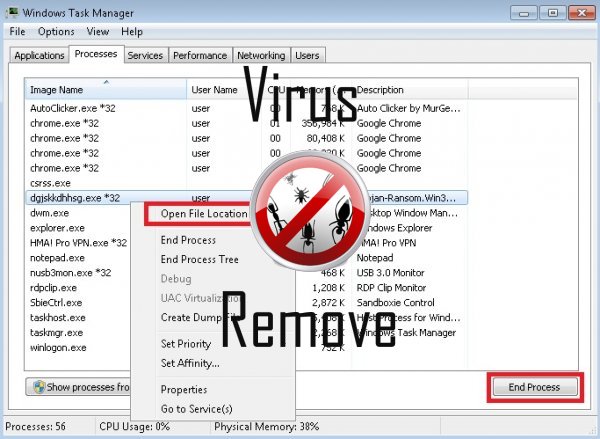

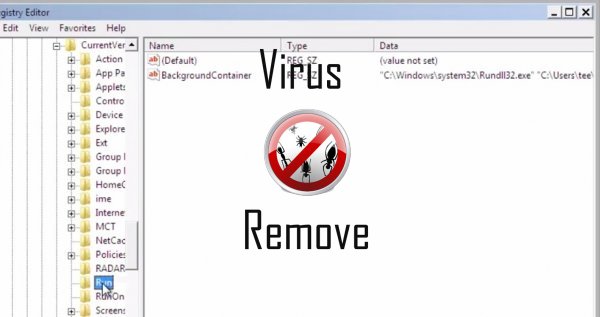
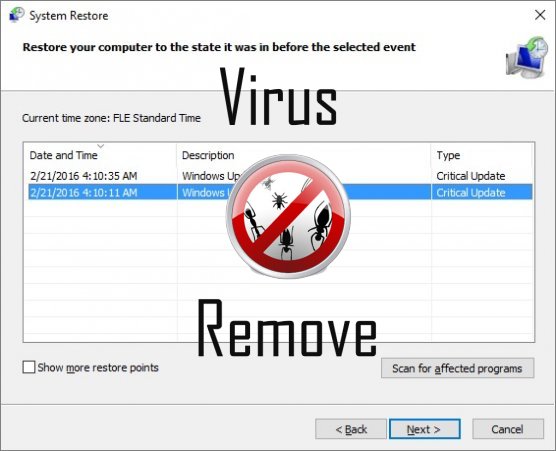

Upozornění, mnohonásobný anti-počítačový virus snímač rozpoznání možné malware v Odin.
| Antivirový Software | Verze | Detekce |
|---|---|---|
| Kingsoft AntiVirus | 2013.4.9.267 | Win32.Troj.Generic.a.(kcloud) |
| VIPRE Antivirus | 22224 | MalSign.Generic |
| Baidu-International | 3.5.1.41473 | Trojan.Win32.Agent.peo |
| Tencent | 1.0.0.1 | Win32.Trojan.Bprotector.Wlfh |
| McAfee-GW-Edition | 2013 | Win32.Application.OptimizerPro.E |
| Dr.Web | Adware.Searcher.2467 | |
| McAfee | 5.600.0.1067 | Win32.Application.OptimizerPro.E |
| K7 AntiVirus | 9.179.12403 | Unwanted-Program ( 00454f261 ) |
| Malwarebytes | 1.75.0.1 | PUP.Optional.Wajam.A |
| VIPRE Antivirus | 22702 | Wajam (fs) |
| Qihoo-360 | 1.0.0.1015 | Win32/Virus.RiskTool.825 |
| Malwarebytes | v2013.10.29.10 | PUP.Optional.MalSign.Generic |
| ESET-NOD32 | 8894 | Win32/Wajam.A |
Odin chování
- Odin ukazuje komerční inzeráty
- Odin je připojen k Internetu bez vašeho povolení
- Změní uživatele homepage
- Zobrazí falešné výstrahy zabezpečení, automaticky otevíraná okna a reklamy.
- Krade nebo používá vaše důvěrné údaje
- Sám nainstaluje bez oprávnění
Odin uskutečněné verze Windows OS
- Windows 10
- Windows 8
- Windows 7
- Windows Vista
- Windows XP
Geografie Odin
Eliminovat Odin z Windows
Z Windows XP, odstraňte Odin:
- Klikněte na Start otevřete nabídku.
- Vyberte položku Ovládací panely a jít na Přidat nebo odebrat programy.

- Vybrat a Odebrat nežádoucí program.
Odebrat Odin z vaší Windows 7 a Vista:
- Otevřete nabídku Start a vyberte položku Ovládací panely.

- Přesunout do odinstalovat program
- Klepněte pravým tlačítkem myši na nežádoucí app a vybrat Uninstall.
Mazání Odin od Windows 8 a 8.1:
- Klepněte pravým tlačítkem myši na levém dolním rohu a vyberte Ovládací panely.

- Zvolte odinstalovat program a klikněte pravým tlačítkem myši na nechtěné aplikace.
- Klepněte na tlačítko odinstalovat .
Z vašeho prohlížeče odstranit Odin
Odin Vyjmutí z Internet Explorer
- Klikněte na ikonu ozubeného kola a vyberte položku Možnosti Internetu.
- Přejděte na kartu Upřesnit a klepněte na tlačítko obnovit.

- Zkontrolujte, Odstranit osobní nastavení a znovu klepněte na tlačítko obnovit .
- Klepněte na tlačítko Zavřít a klepněte na tlačítko OK.
- Vraťte se na ikonu ozubeného kola, vyberte Spravovat doplňky → panely nástrojů a rozšířenía odstranit nežádoucí rozšíření.

- Přejít na Vyhledávání zprostředkovatelů a zvolte nový výchozí vyhledávač
Vymazat Odin z Mozilla Firefox
- Do pole URL zadejte "about:addons".

- Přejděte na rozšíření a odstranění podezřelé prohlížeče rozšíření
- Klepněte v nabídce, klepněte na otazník a otevřete nápovědu k Firefox. Klepněte na Firefox tlačítko Aktualizovat a vyberte Aktualizovat Firefox potvrdit.

Ukončit Odin od Chrome
- Do pole URL zadejte v "chrome://extensions" a klepněte na tlačítko Enter.

- Ukončit nespolehlivé prohlížeče rozšíření
- Restartujte Google Chrome.

- Otevřete Chrome menu, klepněte na tlačítko nastavení → zobrazit pokročilá nastavení, vyberte obnovit nastavení prohlížeče a klepněte na tlačítko Obnovit (volitelné).